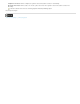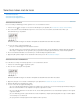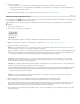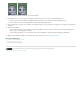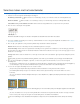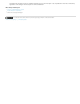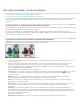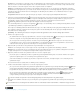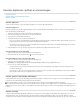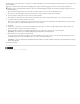Operation Manual
Selecties maken met de lasso
Naar boven
Naar boven
Selecteren met de lasso
Selecteren met de veelhoeklasso
Selecteren met de magnetische lasso
Selecteren met de lasso
De lasso is handig om willekeurig gevormde segmenten voor een selectiekader te tekenen.
1. Selecteer de lasso
en stel opties voor doezelen en anti-aliasing in op de optiebalk. (Zie De randen van selecties vloeiend maken.)
2. Als u een bestaande selectie wilt uitbreiden, beperken of een doorsnede met een bestaande selectie wilt maken, klikt u op de
desbetreffende knop op de optiebalk.
Selectieopties
A. Nieuwe selectie B. Toevoegen aan selectie C. Verwijderen uit selectie D. Doorsnede maken met selectie
3. Voer een van de twee volgende handelingen uit:
Sleep om een willekeurig gevormd selectiekader te tekenen.
Als u wilt schakelen tussen vrij getekende segmenten en rechte-lijnsegmenten, houdt u Alt (Windows) of Option (Mac OS) ingedrukt en
klikt u begin- en eindpunten voor de segmenten. (Als u pas getekende rechte-lijnsegmenten wilt wissen, houdt u Delete ingedrukt.)
4. Als u het selectiekader wilt sluiten, laat u de muisknop los zonder Alt of Option ingedrukt te houden.
5. (Optioneel) Klik op Rand verfijnen om het selectiekader verder aan te passen. Zie Selectieranden verfijnen.
Selecteren met de veelhoeklasso
De veelhoeklasso is handig om rechte-lijnsegmenten voor een selectiekader te tekenen.
1. Selecteer de veelhoeklasso
en de gewenste opties.
2. Kies een van de selectieopties in de optiebalk.
Selectieopties
A. Nieuwe selectie B. Toevoegen aan selectie C. Verwijderen uit selectie D. Doorsnede maken met selectie
3. (Optioneel) Stel opties voor doezelaar en anti-aliasing in op de optiebalk. Zie De randen van selecties vloeiend maken.
4. Klik in de afbeelding om het beginpunt in te stellen.
5. Voer een of meer van de volgende handelingen uit:
Als u een rechte-lijnsegment wilt tekenen, plaatst u de aanwijzer op de positie waar u het eerste rechte-lijnsegment wilt laten eindigen en
klikt u. Ga verder met klikken om de eindpunten van volgende segmenten in te stellen.
Als u een rechte lijn wilt tekenen in veelvouden van 45°, houdt u Shift ingedrukt wanneer u de muisaanwijzer verplaatst om het volgende
segmenten te klikken.
Als u een willekeurig gevormd segment wilt tekenen, houdt u Alt (Windows) of Option (Mac OS) ingedrukt en sleept u. Laat Alt of Option
en de muisknop los als u klaar bent.
Als u pas getekende rechte-lijnsegmenten wilt verwijderen, drukt u op Delete.